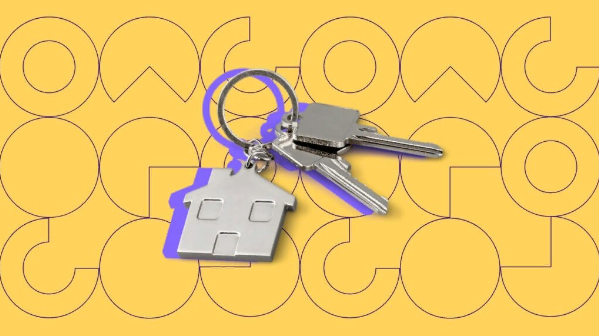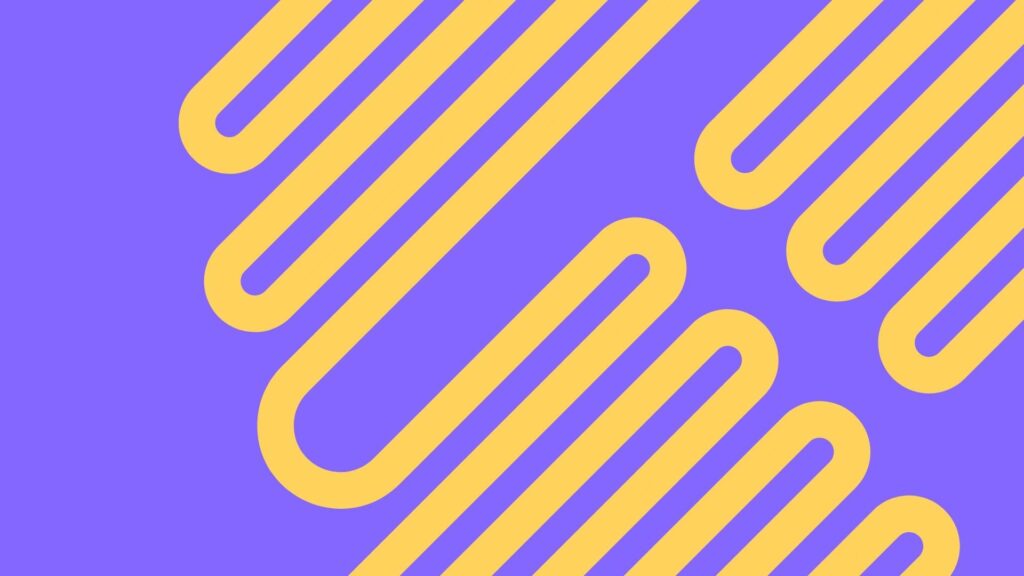Настройка плановых метрик и виджетов
Зачем нужны плановые метрики
Важно не только анализировать статистику в абсолютных величинах, но и в относительных с точки зрения выполнения поставленных планов, будь то запланированное кол-во звонков в месяц, кол-во закрытых сделок за квартал или израсходованный бюджет за год. Вы можете создать плановую метрику на основе любой доступной в Calltouch метрики, чье значение отображается в абсолютных величинах (число, валюта, время). Можно выбрать, например, метрику «Все лиды», можно выбрать метрику «Уникальные лиды» по платному трафику за месяц, а можно выбрать для планирования и весь пользовательский столбец, созданный вами.
Плановые метрики можно добавлять в отчеты и в дашборды с помощью отдельного виджета. К каждой метрике в статистике или пользовательскому столбцу вы можете задать плановое значение и период, за который вы ожидаете ее выполнение. В отчетах рядом с текущими данными в таблице появятся два столбца – в одном будет запланированное значение, а в другом – процент его выполнения за выбранный в отчете период.
Этот функционал пригодится маркетологам и руководителям, например, для составления и контроля выполнения медиаплана – сколько вы готовы потратить на рекламный бюджет и какое количество лидов и сделок намерены получить. Благодаря этому вы сможете оценить динамику любых метрик в наших отчетах.
Добавление плановых метрик через интерфейс ЛК
Добавить план по какой-либо метрике можно за пару кликов в личном кабинете. Перейдите в раздел личного кабинета Calltouch: 

Здесь вы сможете добавить план по любой метрике доступной в отчетах. Это можно сделать как прямо из интерфейса ЛК, так и через импорт XLS-файла.
В случае ручного добавления, указанное вами плановое значение равномерно распределяется на все дни в выбранном периоде для заданной метрики. При добавлении плановой метрики обязательно указывать минимум один фильтр по трафику. За один раз можно добавить одну плановую метрику, для добавления сразу нескольких метрик, используйте импорт через XLS. Статусы добавленных плановых метрик отображаются на табе «Логи», там же вы сможете удалить ранее добавленную плановую метрику. При повторном добавлении тех же самых метрик с теми же самыми (или пересекающимися) фильтрами, плановые значения суммируются с предыдущими плановыми значениями этих метрик.
Например, на август маркетолог планирует получить 1000 уникальных лидов по платному трафику cpc. Это можно запланировать через интерфейс следующим образом:
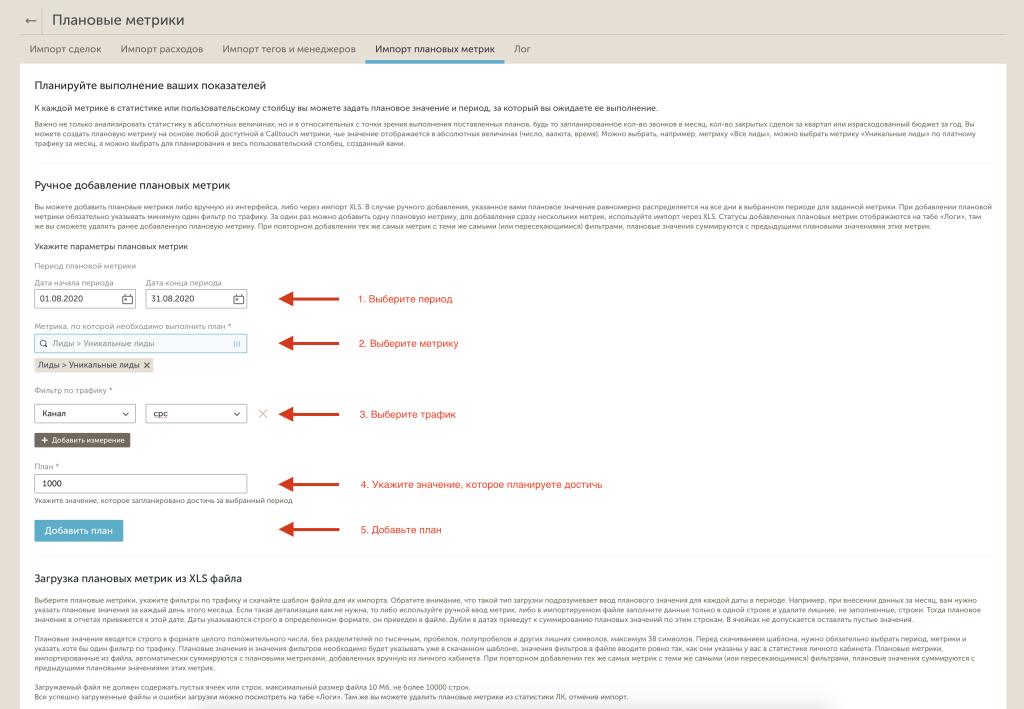
Импорт плановых метрик из XLS
Аналогично можно импортировать план и через XLS. Выберите плановые метрики, укажите фильтры по трафику и скачайте шаблон файла для их импорта.
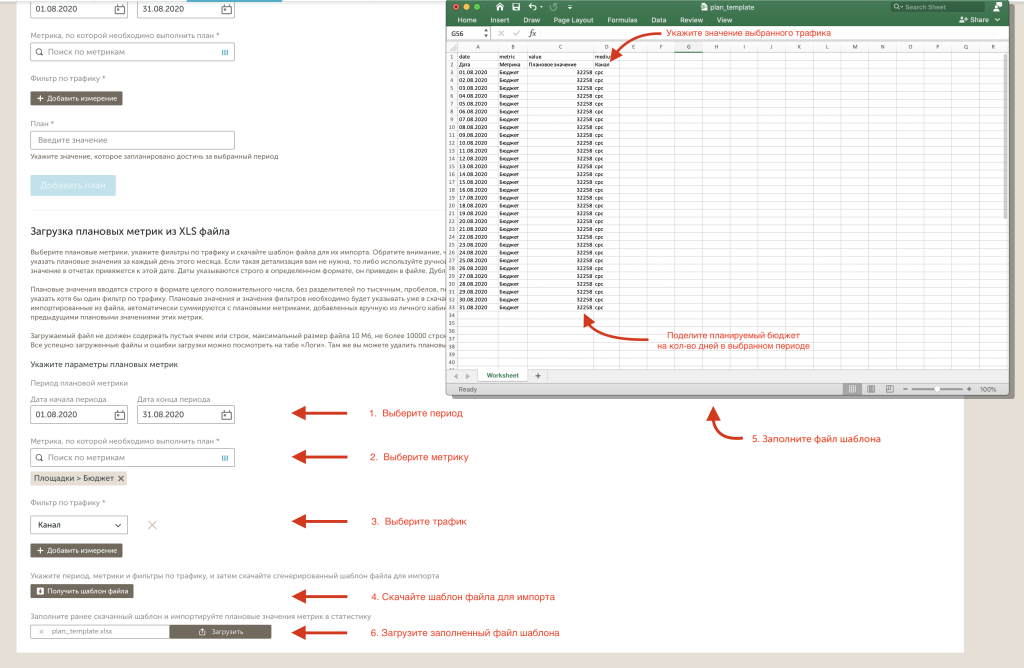
Плановые значения вводятся строго в формате целого положительного числа, без разделителей по тысячным, пробелов, полупробелов и других лишних символов, максимум 38 символов. Перед скачиванием шаблона, нужно обязательно выбрать период, метрики и указать хотя бы один фильтр по трафику. Плановые значения и значения фильтров необходимо будет указывать уже в скачанном шаблоне, значения фильтров в файле вводите ровно так, как они указаны у вас в статистике личного кабинета. Плановые метрики, импортированные из файла, автоматически суммируются с плановыми метриками, добавленных вручную из личного кабинета. При повторном добавлении тех же самых метрик с теми же самыми (или пересекающимися) фильтрами, плановые значения суммируются с предыдущими плановыми значениями этих метрик.
Загружаемый файл не должен содержать пустых ячеек или строк, максимальный размер файла 10 Мб, не более 10000 строк. Все успешно загруженные файлы и ошибки загрузки можно посмотреть на табе «Логи». Там же вы можете удалить плановые метрики из статистики ЛК, отменив импорт.
Например, если у вас есть готовый медиаплан, вы можете привести его к шаблону импортируемого файла и загрузить в Calltouch.
Список метрик, по которым можно добавить план
| Категории | Метрики |
|
Лиды |
|
| Поведение |
|
| Сделки и ROI |
|
| Площадки |
|
| Пользовательские | Пользовательские столбцы только с форматами "Число", "Валюта" или "Время" (значение в сек). Пользовательские столбцы с форматом "Процент" недоступны к выбору. |
Отображение плановых метрик в отчетах
Метрики, по которым были импортированы планы, можно добавить в отчеты двумя способами – напрямую выбрать их в категории «Планы» в настройках метрик таблицы отчета:
.png)
Или использовать плановые метрики в настройках пользовательских метрик, которые потом можно будет добавить в любые отчеты. Перейдите в 

Подробнее об этом читайте в нашей статье: Пользовательские метрики.
При добавлении метрик из настроек метрик таблицы вместо одной автоматически добавляются сразу две – запланированное значение и процент его выполнения.
Импортировать плановые значения можно не только на будущие периоды, но и на прошедшие. Например, на июнь у вас было запланировано потратить на платный трафик cpc 100 000 рублей, а по факту было потрачено 51 533.74 рублей. Импортировав план по cpc на июнь и добавив метрику в отчет по площадкам, увидим, что план был выполнен на 51.53%:
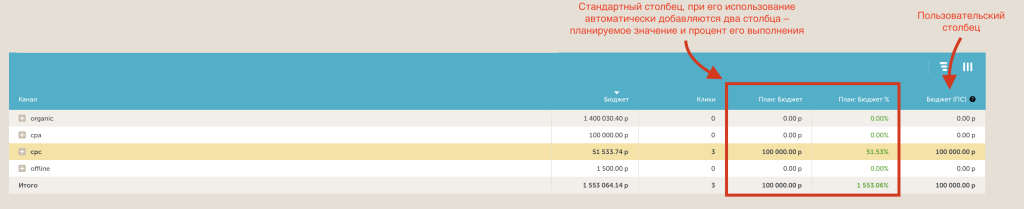
Важно понимать, что когда план импортируется, то он разбивается на количество дней в указанном периоде. Например, вы импортировали план по бюджету cpc 100 000 рублей на июль, а сегодня 15 июля. Это означает, что на каждый день план равномерно разбит по 100 000 рублей / 31 день в июле = 3 225.81 рублей.
Предположим, по факту 15 июля у вас на cpc потрачено 174 688.05 рублей. Добавив плановую метрику в отчет, можно увидеть, что текущий бюджет уже превышает запланированный на 361%. Это было вычислено по формуле:
(174688.05*100)/((100000/31)*15) = 361%
Виджет плановых метрик в дашборде
Дашборд полезен для быстрой оценки каких-либо метрик и контроля ключевых показателей, например, бюджета, количества лидов и сделок. Процент выполнения плана покажет, укладывается ли ваша компания в сроки или наоборот – насколько план не выполнен, а лучше, перевыполнен. Виджет выглядит как кольца, которые заполняются по мере достижения плана:
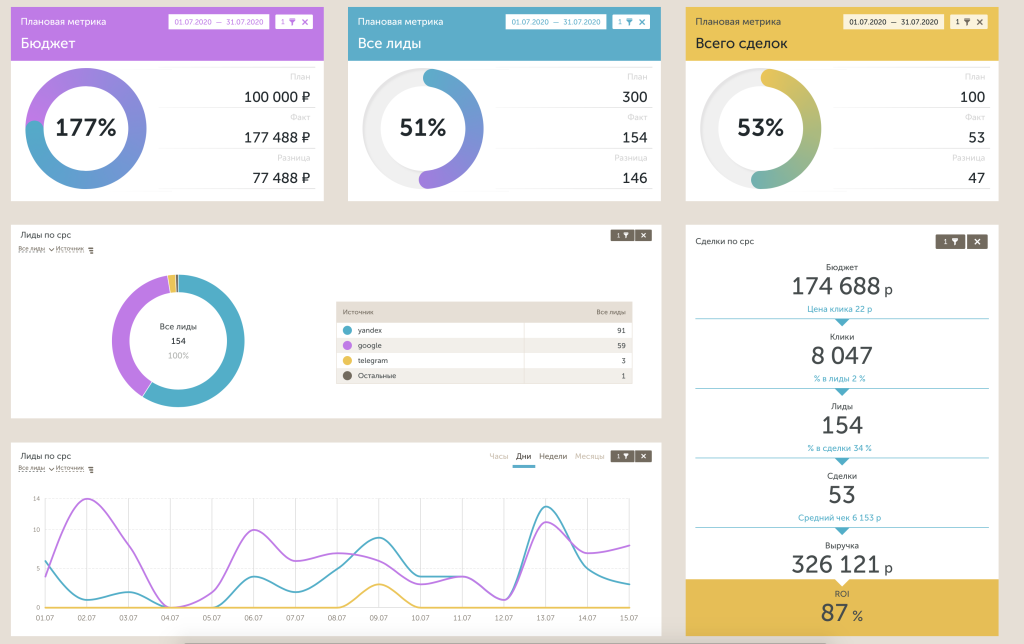
Кроме того, виджет подскажет вам и прогнозируемое выполнение плана – для этого наведите курсор на строку «Разница» и значение вместе с графиком поменяются на прогнозируемые. Прогноз строится на основе среднего значения плана за прошедшие дни и только если выбранный период захватывает будущее:
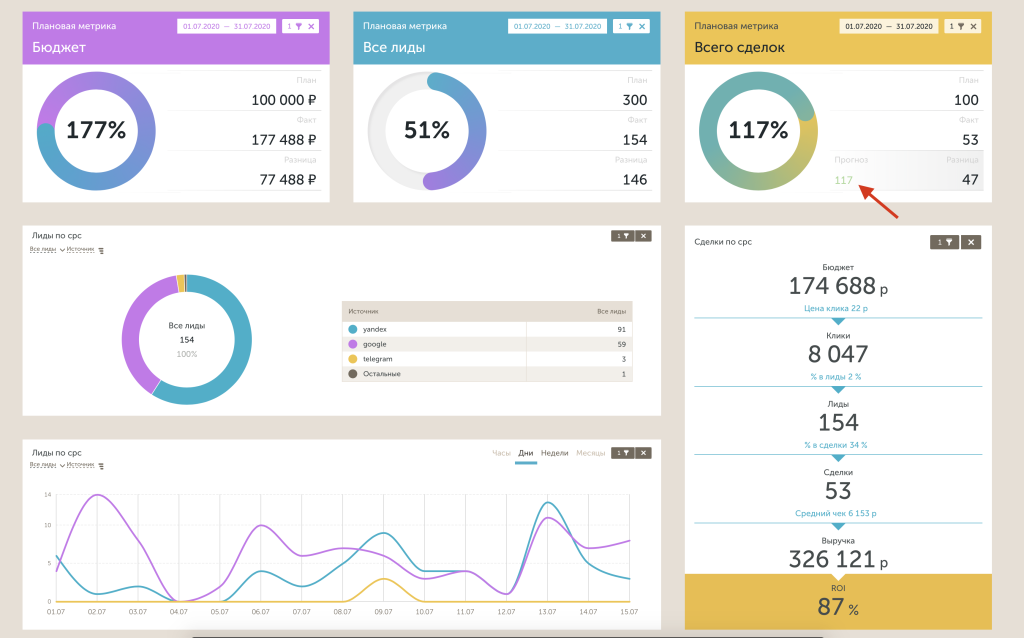
Это может пригодиться, например, чтобы не сверять вручную медиаплан с данными из отчетов Calltouch. Теперь достаточно просто открыть Дашборд и увидеть через виджеты:
- Сколько на сегодня потрачено бюджета;
- Добыто лидов и сделок;
- И сколько прогнозируется в будущем.
Чтобы добавить виджет, в уже имеющийся Дашборд перейдите в 



В виджете можно настроить:
- Период – неделя, месяц, квартал или период дашборда;
- Метрика для отображения, по которой ранее был импортирован план;
- Фильтр по трафику;
- Цвет виджета;
- Название виджета.
Когда в статистике много данных, вам было бы интересно не только анализировать ее, но и видеть на сколько выполняются поставленные вами планы, будь то запланированное кол-во звонков в месяц, кол-во закрытых сделок за квартал или израсходованный бюджет за год. Для этого у вас есть возможность к каждой метрике поставить плановое значение и период, за который вы ожидаете ее выполнение. После этого вы сможете анализировать статистику не только в абсолютных величинах, но и в относительных с точки зрения выполнения поставленных планов.
Кейсы
-
Как работает спрос и маркетинг в недвижимос ...
-
Как настроить сквозную аналитику для бизне ...
-
Как привлечь больше звонков из Яндекс.Дирек ...
- A/B тестирование (раздел «Подключение»)
- Email-трекинг (раздел «Подключение»)
- Отслеживание офлайн конверсии (раздел «Подключение»)
- Подключение к отслеживанию дополнительных доменов (раздел «Подключение»)
- Подмена номеров на AMP-страницах Google (раздел «Подключение»)